Luna trecuta, Apple a lansat iOS 11, cea mai noua versiune a sistemului de operare mobil al companiei Cupertino, catre publicul larg dupa cateva luni de faza de dezvoltare. Acesta a adus o mulțime de caracteristici noi și îmbunătățiri la masă, care îmbunătățește în continuare experiența utilizatorilor iOS. Cu toate acestea, una dintre noile caracteristici minunate care au reușit să ne atragă atenția a fost capacitatea de a salva paginile web ca fișiere PDF. Așa este, veți putea crea un fișier PDF dintr-o pagină web online folosind browserul Safari implicit pe un dispozitiv iOS, ceea ce este destul de util dacă sunteți interesat să citiți conținut în timp ce sunteți offline. Odată ce fișierul PDF a fost creat, acesta poate fi tipărit și în timpul tău liber. V-ar interesa să încercați deja acest lucru? Să examinăm cum să salvăm paginile web ca PDF în iOS 11:
Salvarea paginilor web ca PDF în iOS 11
Notă: Am încercat acest lucru pe iPhone 7 Plus și iPhone 6s, dar ar trebui să funcționeze pe iPhone mai vechi, precum și pe noul iPhone 8, 8 Plus, și iPhone X.
Procedura este destul de simplă și similară în toate dispozitivele iOS 11. Tot ce este nevoie este doar câteva momente din timpul dvs. prețios, deci, pur și simplu urmați pașii de mai jos pentru a obține acest lucru într-un jiffy fără nici o confuzie:
- Mai întâi, deschideți browserul Safari pe dispozitivul dvs. iOS și vizitați pagina web de la care doriți să creați un PDF. Acum, atingeți pictograma de distribuire aflată în partea de jos a ecranului. După ce ați terminat, derulați puțin în dreapta și apăsați pe "Creați PDF" .
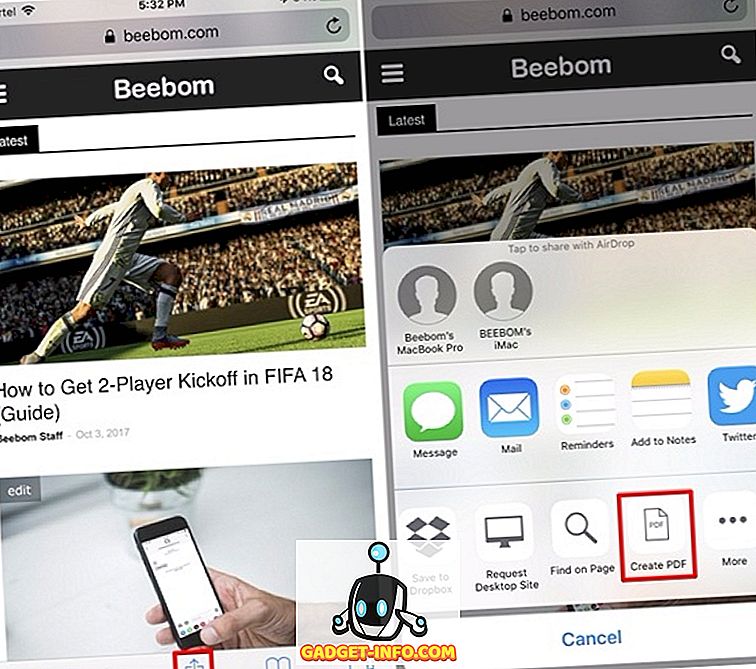
- Acum, veți observa previzualizarea fișierului PDF. Pentru a confirma și salva, apăsați pe "Done" . Încă o dată, atingeți "Salvați fișierul pentru ..." pentru a salva pagina web ca fișier PDF.
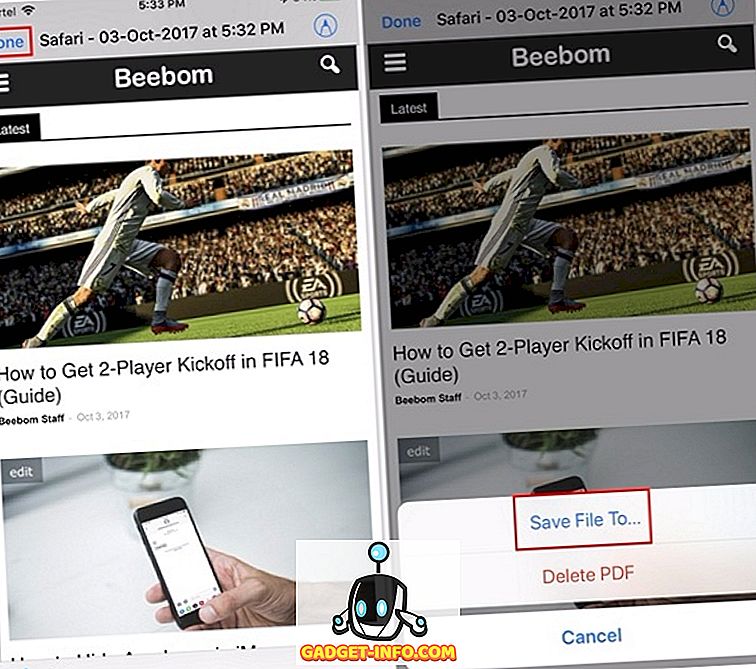
- În meniul următor, vi se va solicita să alegeți locația în care doriți să salvați fișierul PDF. În mod implicit, utilizatorii au opțiunea de a salva documentul fie pe iCloud Drive Apple, fie direct pe iPhone. Dacă este salvat pe iCloud Drive, PDF-ul poate fi accesat direct din noua aplicație "Fișiere" a iOS 11.
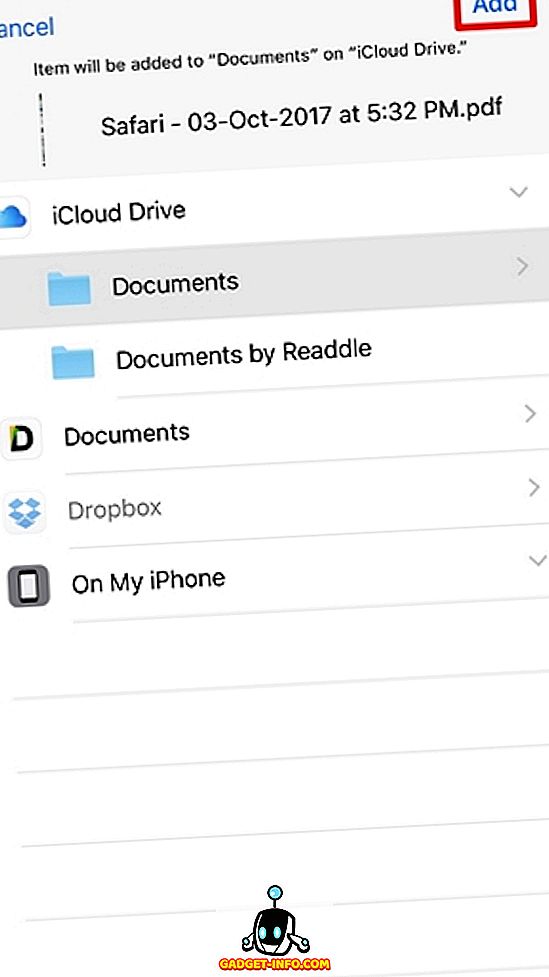
Vedeți mai multe: Cum să ascundeți pictogramele de aplicații în iMessage pe iOS 11
Salvați paginile web ca fișiere PDF pentru utilizarea offline
Ei bine, asta e tot ce trebuie sa faci, pentru a converti orice pagina web online intr-un fisier PDF. Aceasta poate fi folosită dacă nu puteți accesa internetul în permanență și aceste fișiere PDF pot fi utilizate pentru lectură offline. Paginile web salvate ca fișiere PDF pot fi chiar imprimate pe o foaie fizică în scopuri de birou. Acestea fiind spuse, abilitatea de a crea un PDF dintr-o pagină Web este disponibilă numai în browserul Safari încorporat implicit, dar suntem bucuroși că Apple a reușit în cele din urmă să implementeze această caracteristică în iOS. Sunteți gata să profitați de această caracteristică nouă iOS 11 și să începeți să salvați paginile web ca fișiere PDF pentru o utilizare ulterioară? Spuneți-ne, pur și simplu lăsând câteva cuvinte în secțiunea de comentarii de mai jos.


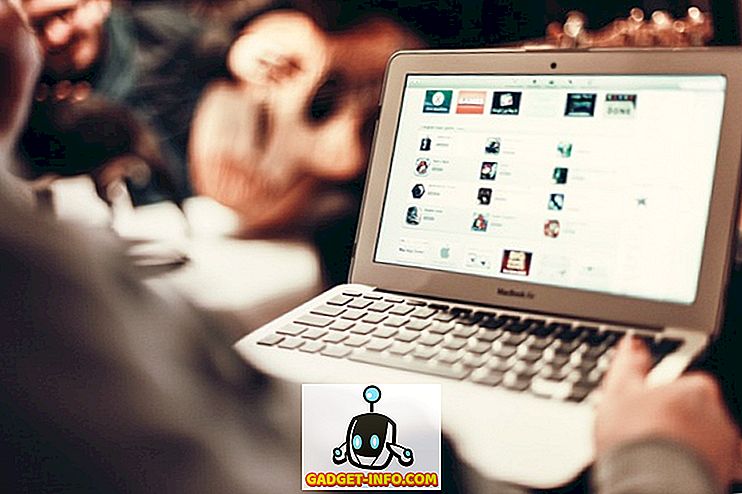






![social media - Schimbarea tendințelor pe Internet în 2011 [Infographic]](https://gadget-info.com/img/social-media/810/sharing-trends-internet-2011-2.jpg)